如何在WinPE环境中安装ISO镜像文件的详细步骤指南
在计算机的维护和恢复过程中,WinPE(Windows Preinstallation Environment)是一种极其重要的工具。通过WinPE环境,我们可以进行系统故障排除、备份与恢复等各种操作。本文将介绍如何在WinPE环境中安装ISO镜像文件,帮助您更好地理解并应用这一技巧。
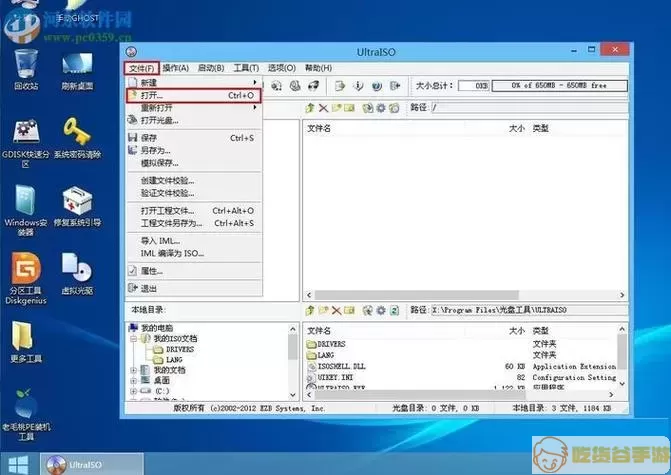
在开始之前,您需要准备以下材料:
一个可以启动的WinPE U盘或光盘。
要安装的ISO镜像文件。
一些基础的计算机操作知识。
接下来,将分步讲解在WinPE环境中安装ISO镜像文件的过程。
步骤一:制作WinPE启动U盘或光盘
在进行镜像安装之前,您需要确保有一个可以启动的WinPE环境。如果您尚未创建,请按照以下步骤操作:
下载并安装Windows Assessment and Deployment Kit (ADK)。
打开“WinPE”工具,包括“Deployment Tools Environment”命令提示符。
输入相关命令以创建WinPE的可启动USB或者光盘。
根据指示完成制作过程。
步骤二:启动WinPE
将制作好的WinPE启动U盘插入计算机,并在开机时按下相应的快捷键(通常是F12或ESC),选择通过U盘启动计算机。您将进入WinPE环境。
步骤三:挂载ISO镜像文件
在WinPE环境中,您需要将ISO镜像文件挂载,以便访问其中的文件。您可以使用以下命令:
diskpart
接着输入以下命令进入DiskPart工具:
list disk:查看所有硬盘。
选择一个可用的硬盘(例如:select disk 1)。
创建一个分区(使用create partition primary命令)。
格式化分区(使用format fs=ntfs quick命令)。
激活分区(使用active命令)。
assign letter=X:为分区分配一个盘符(假设为X)。
退出DiskPart(exit)。
接下来,您通常需要安装“imdisk”工具以方便挂载ISO镜像。您可以通过以下命令下载并安装相应的驱动程序。
步骤四:安装ISO镜像文件
现在,您需要将ISO镜像挂载点指向已经分配的盘符。使用下列命令:
imdisk -a -f [ISO镜像路径] -m [挂载路径]
在这里,替换为实际的ISO镜像路径和挂载路径。举例来说,如果您的ISO文件在X盘下,路径为X:\example.iso,则命令如下:
imdisk -a -f X:\example.iso -m Y:
其中Y:是您选择的新挂载点。
步骤五:安装操作系统
安装完成后,您可以通过新的挂载点访问ISO内的内容。如果要安装操作系统,您只需双击名称为“setup.exe”的文件,按照屏幕提示完成安装即可。
注意事项
在整个安装过程中,请确保遵循相关步骤,并在有疑问时及时进行查证。此外,操作过程中的数据存储和分区选择需谨慎,以免丢失重要文件。
通过以上步骤,您就可以在WinPE环境中顺利安装ISO镜像文件。希望这篇指南对您有所帮助,并能提高您的计算机维护技能!
